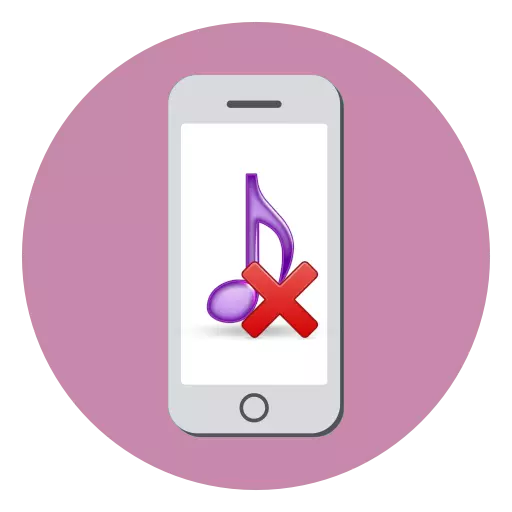
Leo, Apple yenyewe inatambua kwamba hakuna haja ya iPod - baada ya yote, kuna iPhone, ambayo, kwa kweli, watumiaji na wanapendelea kusikiliza muziki. Ikiwa haja ya mkusanyiko wa muziki wa sasa uliobeba kwenye simu ulipotea, inaweza kuondolewa.
Ondoa muziki na iPhone
Kama siku zote, Apple imetoa uwezo wa kuondoa nyimbo zote kwa njia ya iPhone yenyewe na kutumia kompyuta na iTunes imewekwa. Lakini mambo ya kwanza kwanza.Njia ya 1: iPhone.
- Ili kufuta nyimbo zote kwenye simu, kufungua mipangilio, kisha uchague sehemu ya "Muziki".
- Fungua kitu cha "Muziki kilichopakiwa". Hapa, kusafisha kabisa maktaba, kutumia kidole chako haki ya "nyimbo zote" parameter, na kisha chagua Futa.
- Ikiwa unataka kuondokana na nyimbo za msanii fulani, hapa chini, kwa njia sawa, tumia mtendaji kwa haki ya kushoto na bomba kitufe cha "Futa".
- Katika kesi wakati unahitaji kuondoa tracks binafsi, kufungua programu ya kawaida ya muziki. Katika kichupo cha "MediaMatka", chagua sehemu ya "Nyimbo".
- Shikilia muundo na kidole chako kwa muda mrefu (au bomba kwa jitihada ikiwa iPhone inasaidia kugusa 3D) ili kuonyesha orodha ya ziada. Chagua kitufe cha "Ondoa kutoka kwenye maktaba".
- Thibitisha nia yako ya kuondoa muundo. Kwa njia hiyo hiyo, fanya na wengine, nyimbo zisizohitajika zaidi.

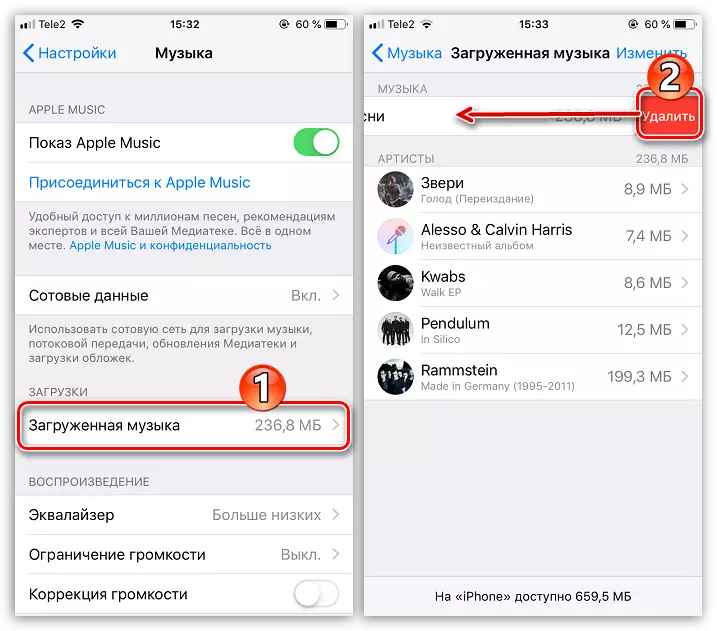
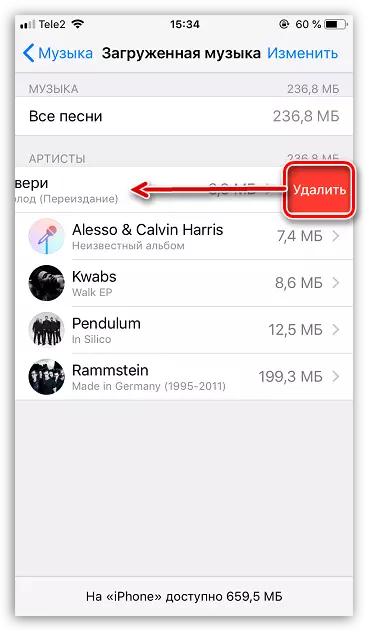

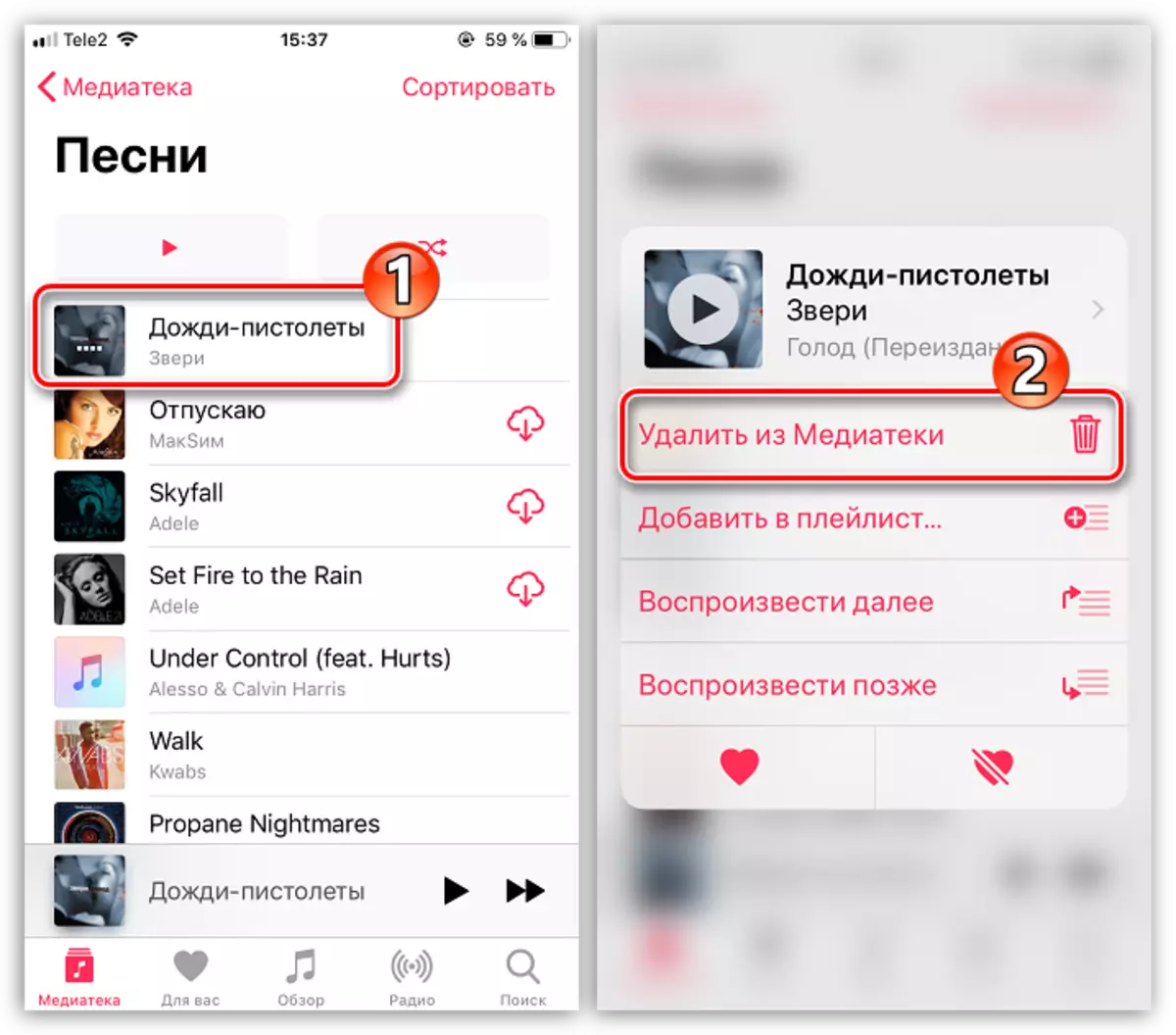

Njia ya 2: iTunes.
MediaComBine iTunes hutoa fursa ya usimamizi wa iPhone jumuishi. Mbali na ukweli kwamba programu hii inakuwezesha urahisi na kupakia haraka nyimbo, kwa njia ile ile unaweza kuondokana nao.
Soma zaidi: Jinsi ya kuondoa muziki kutoka kwa iPhone Kupitia iTunes

Kweli, hakuna kitu ngumu kuondoa nyimbo kutoka iPhone. Ikiwa una ugumu wowote wakati wa kufanya vitendo vilivyoelezwa na sisi, waulize maswali yako katika maoni.
